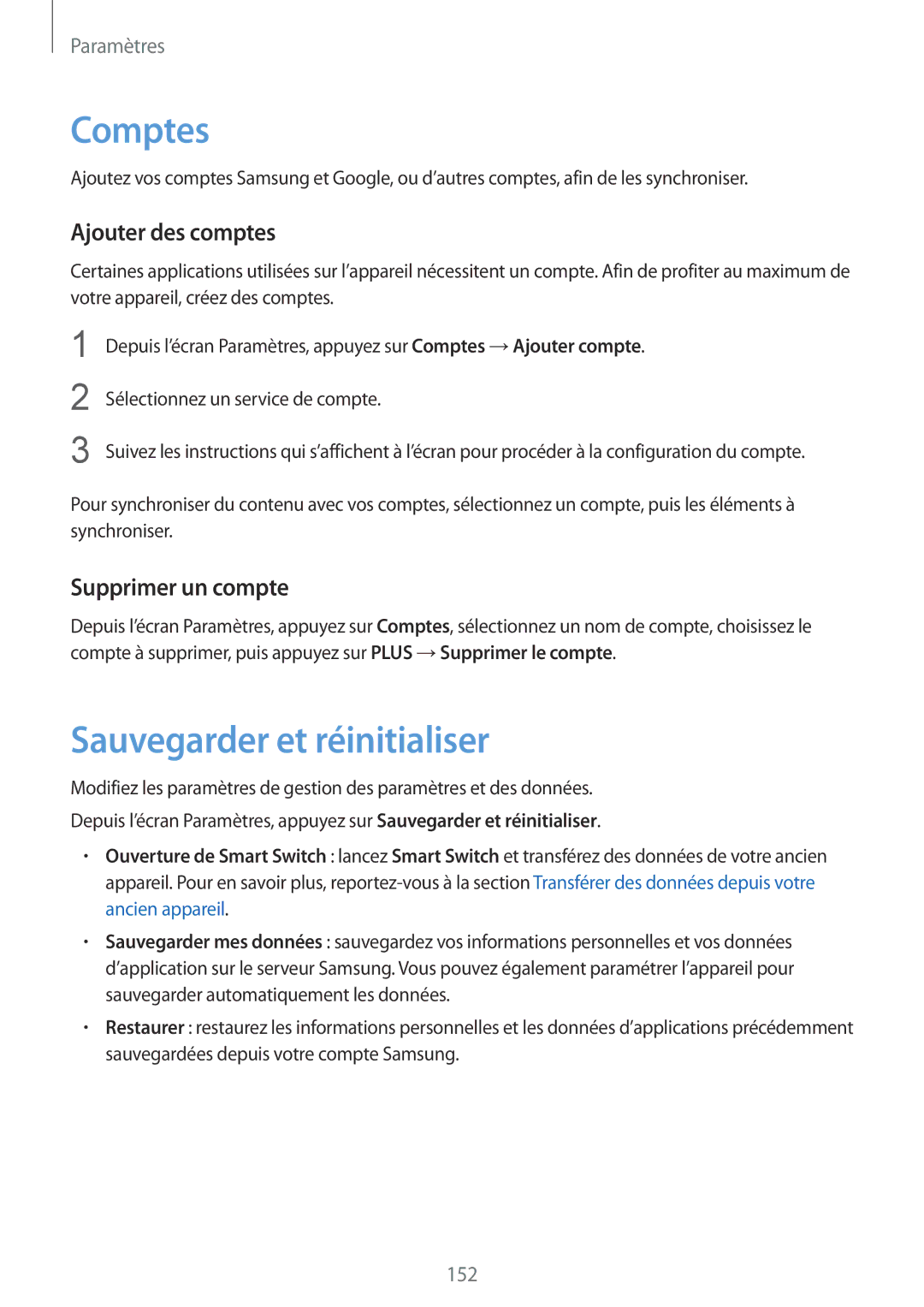Paramètres
Comptes
Ajoutez vos comptes Samsung et Google, ou d’autres comptes, afin de les synchroniser.
Ajouter des comptes
Certaines applications utilisées sur l’appareil nécessitent un compte. Afin de profiter au maximum de votre appareil, créez des comptes.
1
2
3
Depuis l’écran Paramètres, appuyez sur Comptes → Ajouter compte.
Sélectionnez un service de compte.
Suivez les instructions qui s’affichent à l’écran pour procéder à la configuration du compte.
Pour synchroniser du contenu avec vos comptes, sélectionnez un compte, puis les éléments à synchroniser.
Supprimer un compte
Depuis l’écran Paramètres, appuyez sur Comptes, sélectionnez un nom de compte, choisissez le compte à supprimer, puis appuyez sur PLUS → Supprimer le compte.
Sauvegarder et réinitialiser
Modifiez les paramètres de gestion des paramètres et des données.
Depuis l’écran Paramètres, appuyez sur Sauvegarder et réinitialiser.
•Ouverture de Smart Switch : lancez Smart Switch et transférez des données de votre ancien appareil. Pour en savoir plus,
•Sauvegarder mes données : sauvegardez vos informations personnelles et vos données d’application sur le serveur Samsung. Vous pouvez également paramétrer l’appareil pour sauvegarder automatiquement les données.
•Restaurer : restaurez les informations personnelles et les données d’applications précédemment sauvegardées depuis votre compte Samsung.
152